win7进入英伟达控制面板的详细步骤
发布时间:2018-04-19 14:43:57 浏览数: 小编:kunyi
最近有win7系统的用户询问小编如何进入英伟达控制面板的问题,针对这个问题小编整理出了以下具体的操作步骤,如果你刚好也有这方面的困扰,不妨跟着小编一起来学习一下吧。
相关阅读:Win7系统开始菜单没有控制面板选项的解决办法
1、在桌面空白处右击然后选择“NVIDIA控制面板”;
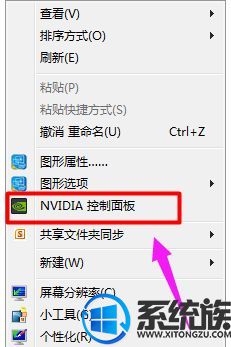
2、就可以直接打开了;

方法二:
1、进入控制面板;
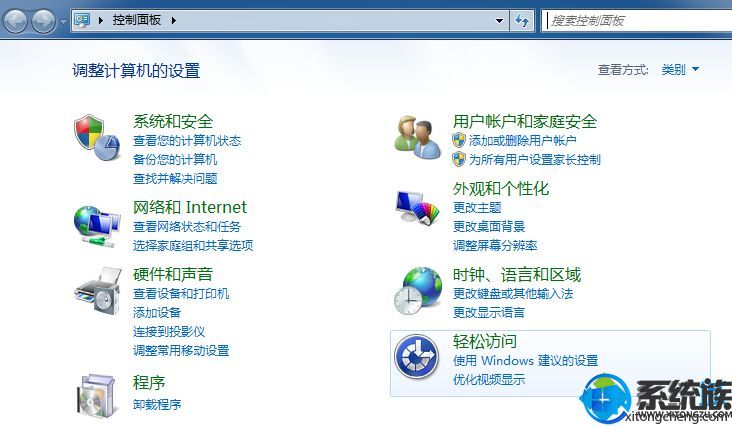
2、把查看方式改为大图标或者 小图标;
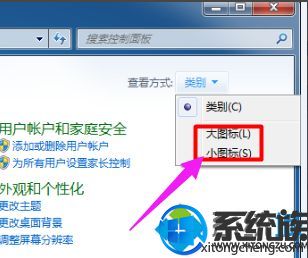
3、找到“NVIDIA控制面板”;
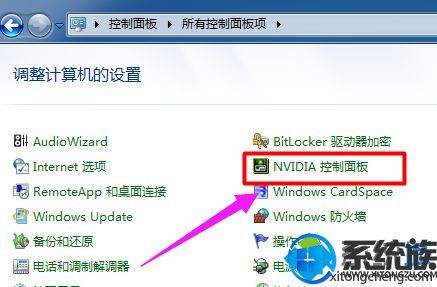
4、打开我们的nvidia控制面板的设置界面了。
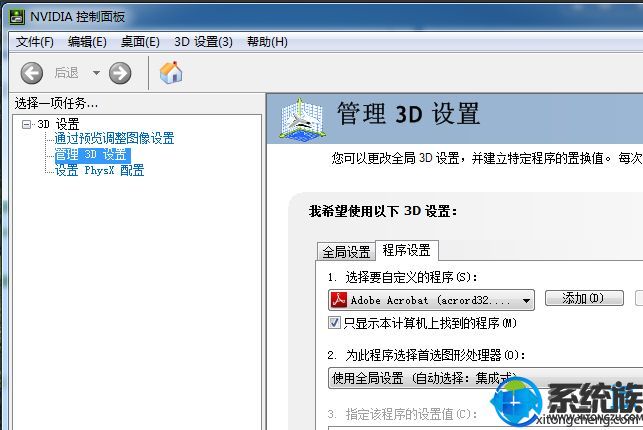
上一篇: 快速打开win7服务界面的两种方法


















